电脑插上U盘就死机或重启原因和解决办法
时间:2023-02-17作者:huige
当人们平时将u盘或其他可移动设备接入电脑插座时,很多电脑都遇到过操作系统自动重启甚至电脑死机的尴尬情况。针对u盘等外接设备连接导致电脑死机的情况,要具体问题具体分析,找原因解决。接下来边肖带你看看有哪些常见的原因可能导致系统重启或者电脑死机,然后介绍如何解决电脑死机重启的问题。
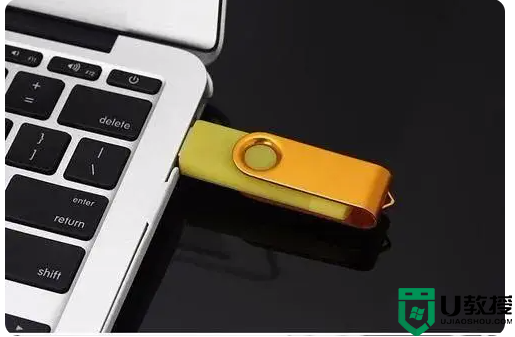
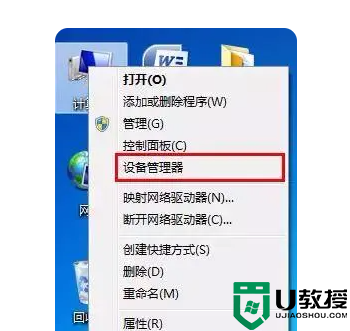
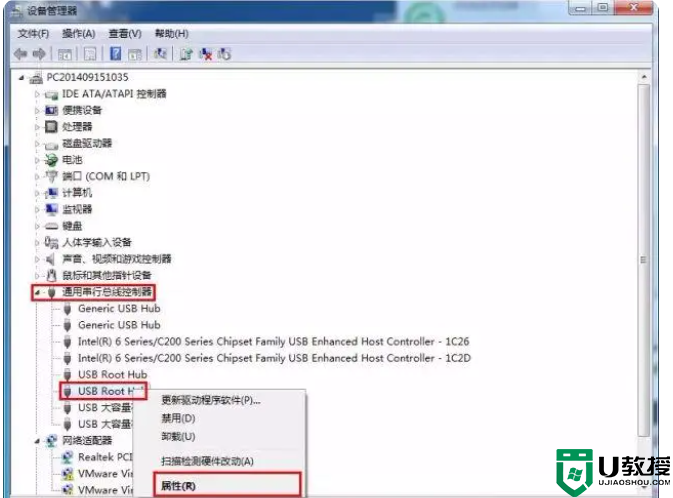

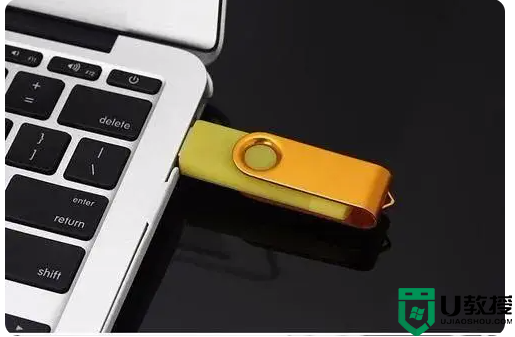
情况一
原因:将u盘插入电脑时,如果操作系统提示“无法识别设备”,电脑会重启或死机。
解决方法:针对这种情况,大家可以按照电脑反馈的提示,说明电脑给u盘供电正常。我们可以试着拿一个新的u盘,看看会不会有什么问题。
情况2
原因:当电脑插入u盘或其他移动磁盘设备时,电脑无法识别由此导致的电脑死机。
解决方法:更新电脑的USB驱动,重置BIOS,恢复出厂设置。需要注意的是,恢复出厂设置可能会将硬盘恢复到预装模式。如果此时无法进入系统,可以通过修改硬盘模式来解决。
情况3
原因:电脑对u盘供电不足也可能导致系统重启。可能是因为系统设置了节能模式,导致系统间歇性故障。
解决方案:
1.首先将鼠标移动到桌面电脑图标上,点击右键,然后在弹出菜单中选择“设备管理器”,如下图所示:
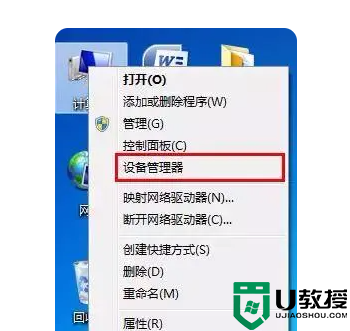
2.然后在设备管理器窗口依次点击展开“通用串行总线控制器-USB根集线器”,点击鼠标右键选择“属性”,如下图所示:
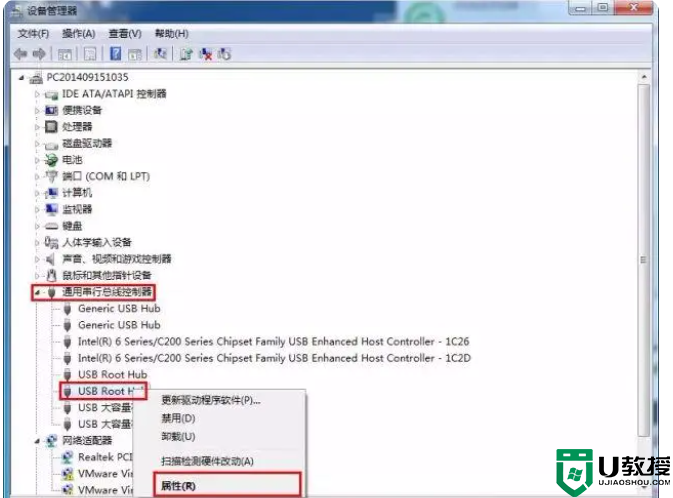
3.最后,在弹出的属性设置窗口中,切换到“电源管理”选项卡,然后取消选中“允许计算机关闭此设备以节省电源”选项,再点击“确定”保存更改。
具体如下图所示:

希望以上内容可以帮助到大家。


